Como solucionar problema de visualizar video usando datos 3G/4G en Windows Phone
En el siguiente documento indicaremos como solventar si puede visualizar el video de su cámara por MyDlink mediante WiFi y no utilizando datos 3G o 4G, tenga en cuenta que la solución es modificar algunos parámetros del proveedor de internet 3G (ISP).
En este ejemplo el procedimiento se ha realizado para Windows Phone con Movistar por lo que si dispone de otro ISP contacte con su proveedor para que le indique los datos a modificar. (Esta información ha sido obtenida desde la página de comunidad movistar)
Dependiendo de cuál versión de este sistema tenga nuestro terminal, comprobaremos que la opción de datos esté activa en las rutas mencionadas abajo, así como configurar el APN si disponemos de terminales libres de fábrica como liberados pero aún con el firmware del anterior operador.
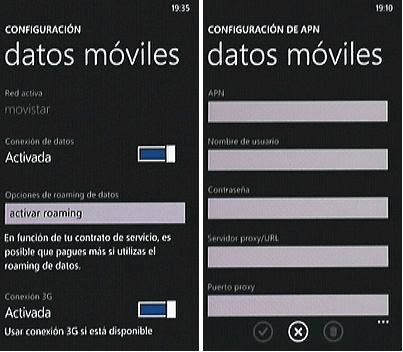
Configuración > Datos móviles > Agregar APN
Configuración > Red Móvil > Agregar APN
Una vez allí introducir estos parámetros:
APN: telefonica.es
Nombre de usuario: TELEFONICA
Contraseña: TELEFONICA
Servidor proxy (URL): 10.138.255.133
Puerto del proxy: 8080
También podemos probar esta configuración:
APN: movistar.es
Nombre de usuario: MOVISTAR
Contraseña: MOVISTAR
Servidor proxy (URL): <vacío>
Puerto del proxy: <vacío>
En este ejemplo el procedimiento se ha realizado para Windows Phone con Movistar por lo que si dispone de otro ISP contacte con su proveedor para que le indique los datos a modificar. (Esta información ha sido obtenida desde la página de comunidad movistar)
Dependiendo de cuál versión de este sistema tenga nuestro terminal, comprobaremos que la opción de datos esté activa en las rutas mencionadas abajo, así como configurar el APN si disponemos de terminales libres de fábrica como liberados pero aún con el firmware del anterior operador.
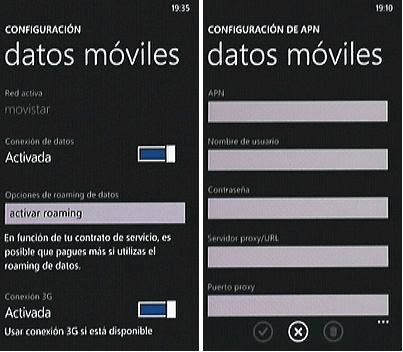
Configuración > Datos móviles > Agregar APN
Configuración > Red Móvil > Agregar APN
Una vez allí introducir estos parámetros:
APN: telefonica.es
Nombre de usuario: TELEFONICA
Contraseña: TELEFONICA
Servidor proxy (URL): 10.138.255.133
Puerto del proxy: 8080
También podemos probar esta configuración:
APN: movistar.es
Nombre de usuario: MOVISTAR
Contraseña: MOVISTAR
Servidor proxy (URL): <vacío>
Puerto del proxy: <vacío>
Otros usuarios también consultaron:
- Como solucionar problema de visualizar video usando datos 3G/4G en BlackBerry Ver respuesta
- Como solucionar problema de visualizar video usando datos 3G/4G en iOS Ver respuesta
- Como solucionar problema de visualizar video usando datos 3G/4G en Symbian Ver respuesta